En este artículo te enseñamos a utilizar las Exploraciones de GA4, los informes personalizados de Google Analytics 4. Una de las funcionalidades más potentes de la nueva versión de la herramienta, esencial para conocer información valiosa del comportamiento de tus usuarios y clientes. Te explicamos cómo funcionan estos informes y te mostramos cómo crear un informe de Exploraciones en Google Analytics 4 paso a paso.
¿Qué son las Exploraciones de GA4?
Exploraciones es una herramienta muy interesante de Google Analytics 4 que nos permite modelar los datos según nuestras necesidades y crear informes personalizados. Posibilita ir más allá de los informes estándar que ofrece la herramienta (muy sintetizados en comparación con Universal Analytics) y realizar análisis exhaustivos de los datos con una herramienta de drag and drop sencilla de utilizar.
Así, con Exploraciones podemos examinar en detalle la información de nuestra web y app, a través de consultas ad hoc y la aplicación de filtros, segmentos, audiencias y otros elementos. A lo largo de este post veremos cómo utilizar todas estas funcionalidades para crear un completo informe de exploración en GA4 desde cero.
Cómo funcionan los informes de Exploraciones
Los informes de tipo exploración se componen de tres secciones:
- Variables: panel de la izquierda donde agregaremos las dimensiones, métricas y segmentos que utilizaremos posteriormente en el informe, así como el rango de tiempo y el título del mismo. Hace las veces de repositorio, haciendo disponible la información que después podremos utilizar.
- Configuración de la pestaña: panel donde seleccionamos el tipo de informe y de visualización, así como sus distintos elementos (columnas, filas, valores, etc.), que varían según la técnica de análisis que usemos (exploración libre, de cohortes, de embudos de conversión, de superposición de segmentos, etc.). Aquí arrastramos las dimensiones, métricas y segmentos que hayamos introducido en el panel Variables.
- Lienzo: espacio grande situado a la derecha donde se visualiza el informe a partir de la información seleccionada.
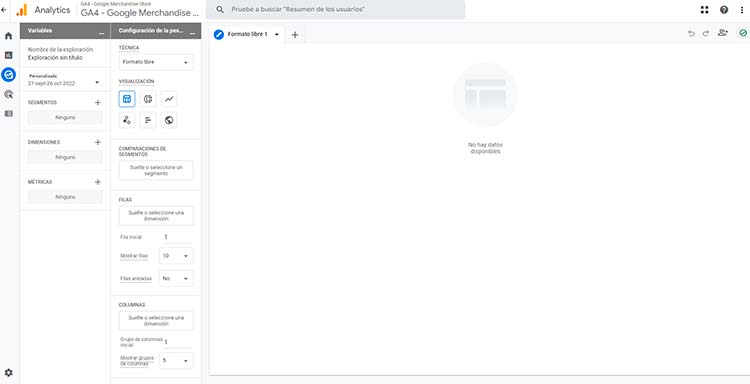
Cómo crear un informe de Exploraciones en GA4 paso a paso
A continuación vamos a crear un informe de Exploraciones de Google Analytics 4 desde cero. Puedes continuar leyendo esta guía o si lo prefieres aprender a hacerlo a través de este vídeo:
Acceso a Exploraciones
En el panel de navegación de la izquierda, debemos hacer clic en Explorar.
Creación de un nuevo informe
Exploraciones dispone de plantillas por técnicas de análisis, casos prácticos y sectores. Pero, en nuestro caso, vamos a crear un informe de exploración desde 0. Para ello le daremos al símbolo “+” (en blanco):
Columna Variables
Nuestro informe aparece en blanco, así que lo primero que debemos hacer es ir a la columna Variables, donde indicaremos el título del informe, rango de tiempo de la información (también admite comparaciones) y dónde seleccionaremos los segmentos, dimensiones y métricas que queramos posteriormente utilizar en el informe.
Columna Configuración de la pestaña
En la columna Configuración de la pestaña, seleccionaremos el tipo de informe que queremos crear en función de su técnica de análisis, que determinará los campos que debamos completar. También podemos escoger entre distintas formas de visualización (tabla, gráfico de anillo, gráfico de líneas, etc.),.
En este ejemplo, la técnica “Free form” (tabla) contiene filas, columnas y valores. Las filas y columnas las rellenaremos con dimensiones y los valores con métricas, todas ellas previamente seleccionadas en el panel Variables. Podemos arrastrarlas desde allí, hacer doble clic o clicar en el botón de destino y seleccionarlas desde un desplegable.
En esta misma columna encontramos los filtros, que nos permitirán afinar más los datos que visualicemos.
También podemos modificar la forma en que se presenta la información ajustando el número de filas que se muestran, anidando su información o cambiando el tipo de celda (gráfico de barras, texto sin formato y mapa de calor).
Lienzo
Siempre que trabajemos con informes de exploración debemos tener en cuenta si estamos trabajando con todos los datos o con una muestra. Lo sabremos en este icono.
Podemos crear diversas pestañas, que se pueden duplicar y editar, por lo que es posible combinar distintas técnicas de análisis en un mismo informe.
Exportar y compartir una Exploración
Podemos exportar las Exploraciones en diversos formatos (Google Sheets, CSV, PDF…). También es posible compartir el informe con otros usuarios que tengan permisos en la misma propiedad, pero será sólo en modo lectura.
Conclusión
La llegada de GA4 ha traído numerosos cambios a la hora de trabajar con la herramienta de analítica digital de Google. Uno de los principales es cómo ha evolucionado la interfaz y los informes estándar que ofrece, ahora mucho más sintéticos. La personalización de informes gana importancia en esta nueva versión de la herramienta. Esperamos que esta guía paso a paso para crear un informe de Exploraciones en Google Analytics 4 desde cero te haya resultado de utilidad. Encontrarás más información en la documentación oficial de Google.
En Profile te ayudamos a conocer información valiosa sobre tu negocio y tomar decisiones estratégicas a través de la analítica digital y el uso de las principales herramientas, como Google Analytics 4. ¡Contacta con nosotros!